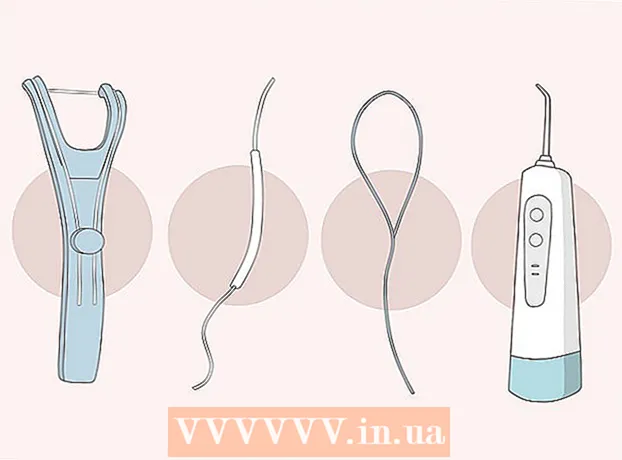Автор:
Eugene Taylor
Жаратылган Күнү:
8 Август 2021
Жаңыртуу Күнү:
1 Июль 2024

Мазмун
- Басуу
- 2ден 1-бөлүк: Жайгашкан жерди аныктоо кызматтарын иштетүү
- 2 ичинен 2-бөлүк: Жайгашкан жерди аныктоо кызматтарын оңдоо
Бул макалада, iPhone'догу колдонмолорду жайгашкан жериңизге жараша так маалымат алуу үчүн, учурдагы жайгашкан жериңизге кирүү мүмкүнчүлүгүн кантип иштетүүнү үйрөнөсүз.
Басуу
2ден 1-бөлүк: Жайгашкан жерди аныктоо кызматтарын иштетүү
 IPhone'уңуздагы Жөндөөлөр колдонмосун ачыңыз. Адатта, үй экраныңызда же "Утилита" деп аталган папкадагы боз тиштүү сүрөтчөсү бар колдонмо.
IPhone'уңуздагы Жөндөөлөр колдонмосун ачыңыз. Адатта, үй экраныңызда же "Утилита" деп аталган папкадагы боз тиштүү сүрөтчөсү бар колдонмо. - Эгер "Жөндөөлөр" тиркемесин таба албасаңыз, үй экраныңызды ылдый сүрүп, издөө тилкесине "Орнотууларды" киргизиңиз.
 Купуялыкты таптап коюңуз. Бул параметрлер менен үчүнчү блоктун ылдый жагында.
Купуялыкты таптап коюңуз. Бул параметрлер менен үчүнчү блоктун ылдый жагында.  Жайгашуу кызматтарын таптап коюңуз. Бул сиз жайгашкан жерди аныктоо кызматтарын жөндөп алган менюга алып барасыз.
Жайгашуу кызматтарын таптап коюңуз. Бул сиз жайгашкан жерди аныктоо кызматтарын жөндөп алган менюга алып барасыз.  Жайгашкан жерди аныктоо кызматтарынын жанындагы баскычты оң жакка жылдырып, күйгүзүңүз. Колдонмолордун тизмеси эми пайда болот.
Жайгашкан жерди аныктоо кызматтарынын жанындагы баскычты оң жакка жылдырып, күйгүзүңүз. Колдонмолордун тизмеси эми пайда болот. - Эгер баскычты жылдыра албасаңыз, "Чектөөлөр" менюсунда Жайгашкан жерди аныктоо кызматтары өчүрүлүшү мүмкүн. Бул тууралуу кененирээк маалымат алуу үчүн кийинки бөлүмдү окуңуз.
 Тандоолорду коюу үчүн колдонмону таптаңыз. Тизмедеги колдонмону таптап койгондо, ушул колдонмо менен Жайгашкан жерди аныктоо кызматтары үчүн ар кандай параметрлерди көрө аласыз.
Тандоолорду коюу үчүн колдонмону таптаңыз. Тизмедеги колдонмону таптап койгондо, ушул колдонмо менен Жайгашкан жерди аныктоо кызматтары үчүн ар кандай параметрлерди көрө аласыз. - Бул колдонмо үчүн Жайгашкан жерди аныктоо кызматтарын толугу менен өчүрүү үчүн "Эч качан" баскычын тандаңыз.
- Жайгашкан жерди аныктоо кызматтарын ушул колдонмо ачык жана иштеп турган убакытка чектөө үчүн "Колдонмону колдонуп жатканда" тандаңыз.
- Жайгашкан жерди аныктоо кызматтарына ар дайым уруксат берүү үчүн "Ар дайым" тандаңыз. Бул Google Карталары сыяктуу ар дайым фондо иштеп турган айрым колдонмолордо гана мүмкүн болот.
2 ичинен 2-бөлүк: Жайгашкан жерди аныктоо кызматтарын оңдоо
 Орнотуулар колдонмосун ачыңыз. Эгер Жайгашкан жерди аныктоо кызматтарын күйгүзө албасаңыз, анда ал "Чектөөлөр" менюсунда өчүрүлгөн болушу мүмкүн. Муну Жөндөөлөр менюсунан өзгөртө аласыз.
Орнотуулар колдонмосун ачыңыз. Эгер Жайгашкан жерди аныктоо кызматтарын күйгүзө албасаңыз, анда ал "Чектөөлөр" менюсунда өчүрүлгөн болушу мүмкүн. Муну Жөндөөлөр менюсунан өзгөртө аласыз.  Жалпы тандаңыз. Муну үчүнчү блоктон параметрлер менен табасыз.
Жалпы тандаңыз. Муну үчүнчү блоктон параметрлер менен табасыз.  Чектөөлөрдү таптап коюңуз. Эгер кандайдыр бир чектөөлөр коюлган болсо, анда сизден чектөө коду суралат.
Чектөөлөрдү таптап коюңуз. Эгер кандайдыр бир чектөөлөр коюлган болсо, анда сизден чектөө коду суралат. - Эгерде сиз чектөө кодун билбесеңиз, 1111 же 0000 номерин колдонуп көрүңүз.
- Эгер чектөө кодун унутуп калсаңыз, анда iOS түзмөгүңүздү iTunes аркылуу баштапкы абалга келтирип, калыбына келтиришиңиз керек. Кантип экенин билүү үчүн ушул макаланы окуңуз. Түзмөгүңүздү калыбына келтирүүдөн мурун, маанилүү маалыматтардын камдык көчүрмөсүн сактап коюңуз.
 Ылдый жылдырып, Жайгашуу кызматтарын таптап коюңуз. Муну "Купуялык" аталышынан таба аласыз.
Ылдый жылдырып, Жайгашуу кызматтарын таптап коюңуз. Муну "Купуялык" аталышынан таба аласыз.  Өзгөртүүлөргө уруксат тандаңыз. Бул Жайгашкан жерди аныктоо кызматтарын күйгүзөт.
Өзгөртүүлөргө уруксат тандаңыз. Бул Жайгашкан жерди аныктоо кызматтарын күйгүзөт.  Жайгашкан жерди аныктоо кызматтарынын жанындагы баскычты оң жакка жылдырып, "Күйүк" болуп туруңуз. Бул нерсени түздөн-түз "Өзгөртүүлөргө уруксат берүү" параметринен таба аласыз.
Жайгашкан жерди аныктоо кызматтарынын жанындагы баскычты оң жакка жылдырып, "Күйүк" болуп туруңуз. Бул нерсени түздөн-түз "Өзгөртүүлөргө уруксат берүү" параметринен таба аласыз.